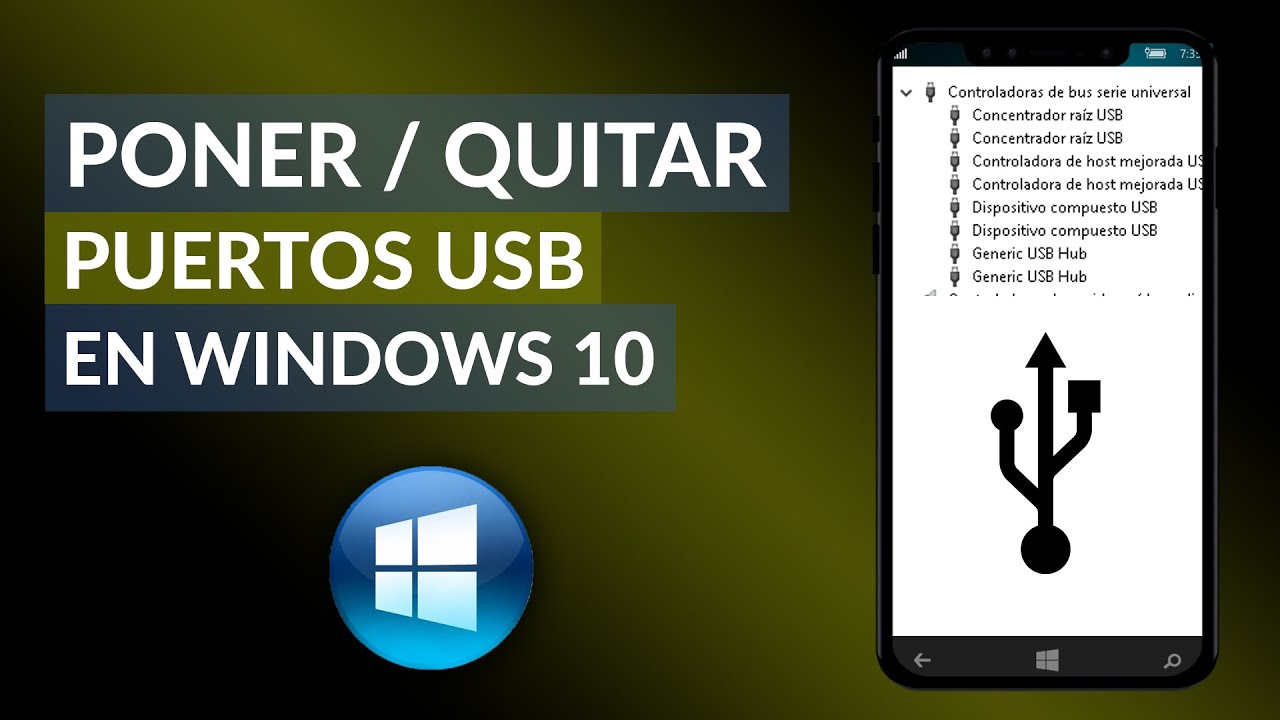
Configurar el puerto USB de tu PC puede parecer una tarea sencilla, pero en realidad hay algunos detalles que debes tener en cuenta para asegurarte de que todo funcione correctamente. En este tutorial te explicaremos paso a paso cómo configurar el puerto USB de tu PC para que puedas transferir archivos, conectar dispositivos y cargar tus dispositivos electrónicos sin problemas. Desde cómo verificar si el puerto USB está funcionando correctamente hasta cómo solucionar problemas comunes, aquí encontrarás todo lo que necesitas saber para configurar tu puerto USB de forma efectiva.
5 Pasos para Activar el Puerto USB de tu Ordenador sin Problemas
Los puertos USB son una de las herramientas más utilizadas en cualquier ordenador, ya que nos permiten conectar una gran variedad de dispositivos a nuestra PC. Sin embargo, en ocasiones pueden surgir problemas en su configuración, y esto puede ser un dolor de cabeza para muchos usuarios.
Por eso, en este artículo te presentamos los 5 pasos para activar el puerto USB de tu ordenador sin problemas:
Paso 1: Lo primero que debes hacer es asegurarte de que el puerto USB esté habilitado en la BIOS de tu ordenador. Para ello, ingresa a la BIOS y verifica que la opción de habilitar el puerto USB esté marcada.
Paso 2: Verifica que los controladores de tu sistema operativo estén actualizados. Puedes hacerlo a través del administrador de dispositivos o descargando las actualizaciones correspondientes desde la página web del fabricante.
Paso 3: Si el problema persiste, puedes intentar deshabilitar y luego volver a habilitar el puerto USB desde el administrador de dispositivos. Para hacerlo, dirígete al administrador de dispositivos, busca la opción de controladoras de bus serie universal y desinstala los controladores correspondientes al puerto USB. Luego, reinicia tu ordenador y vuelve a habilitar el puerto.
Paso 4: Si los pasos anteriores no funcionan, puedes intentar restaurar tu sistema a un punto anterior en el que el puerto USB funcionaba correctamente. Para hacerlo, debes acceder a la opción de restaurar sistema en la configuración de tu PC y seleccionar un punto de restauración anterior al problema.
Paso 5: Si ninguno de los pasos anteriores resuelve el problema, es posible que el puerto USB esté dañado y necesite ser reemplazado. En este caso, te recomendamos llevar tu ordenador a un técnico especializado para que pueda revisarlo y solucionar el problema.
Siguiendo estos 5 pasos, podrás activar el puerto USB de tu ordenador sin problemas y disfrutar de la gran variedad de dispositivos que puedes conectar a él. Recuerda siempre mantener actualizados tus controladores y verificar la configuración de tu BIOS para evitar problemas futuros.
Solucionando problemas de reconocimiento de dispositivos USB.
Los dispositivos USB son una parte importante de la conectividad y la transferencia de datos en la mayoría de las computadoras modernas. Sin embargo, a veces pueden surgir problemas de reconocimiento y funcionamiento de estos dispositivos.
Lo primero que debes hacer es verificar si el puerto USB está funcionando correctamente. Si no es así, tendrás que solucionar ese problema antes de poder utilizar cualquier dispositivo USB.
Si el puerto USB está funcionando correctamente, pero aún así el dispositivo USB no se reconoce, es posible que haya un problema con el controlador del dispositivo. En este caso, es importante asegurarse de que el controlador esté actualizado.
Si el controlador está actualizado pero aún hay problemas de reconocimiento del dispositivo USB, es posible que debas desinstalar y reinstalar el controlador del dispositivo.
Otra posible solución es verificar la configuración del BIOS de la computadora y asegurarse de que los puertos USB estén habilitados y configurados correctamente.
En casos extremos, puede ser necesario formatear el dispositivo USB para solucionar problemas de reconocimiento. Sin embargo, esto eliminará todos los datos del dispositivo, así que asegúrate de hacer una copia de seguridad de los archivos importantes antes de hacerlo.
Solución a los problemas de conectividad: Desbloqueando los puertos USB
Los puertos USB son una parte esencial de cualquier ordenador moderno, ya que nos permiten conectar dispositivos externos como discos duros, impresoras, cámaras y muchos otros dispositivos. Sin embargo, a veces podemos encontrarnos con problemas de conectividad que pueden ser frustrantes. En este artículo, veremos cómo podemos desbloquear los puertos USB para solucionar estos problemas.
¿Por qué los puertos USB pueden estar bloqueados?
Hay varias razones por las que los puertos USB pueden estar bloqueados. En algunos casos, la administración de la red puede haber desactivado los puertos USB para evitar que los usuarios conecten dispositivos no autorizados. En otros casos, el bloqueo puede ser el resultado de una política de seguridad de la empresa. En algunos casos, los puertos USB pueden estar bloqueados en la BIOS de la computadora. Independientemente de la razón, si nuestros puertos USB están bloqueados, no podremos utilizarlos para conectar dispositivos externos.
¿Cómo podemos desbloquear los puertos USB?
La forma más sencilla de desbloquear los puertos USB es acceder a la BIOS de nuestra computadora y habilitar los puertos USB. Para hacer esto, reiniciamos nuestra computadora y presionamos la tecla designada para ingresar a la configuración de la BIOS (esta tecla puede variar según el fabricante de nuestra computadora). Una vez dentro de la BIOS, buscamos la opción de configuración de dispositivos y habilitamos los puertos USB. Una vez que hayamos hecho esto, guardamos los cambios y reiniciamos nuestra computadora.
Conclusión
Desbloquear los puertos USB de nuestra computadora es una solución simple y efectiva para solucionar problemas de conectividad. Si seguimos las instrucciones descritas anteriormente, deberíamos poder habilitar nuestros puertos USB y comenzar a utilizar nuestros dispositivos externos sin ningún problema.
Conversión de puerto COM a USB: Cómo permitir la comunicación entre dispositivos antiguos y modernos
Con el avance de la tecnología, los dispositivos modernos han ido reemplazando a los antiguos. Sin embargo, muchos dispositivos antiguos aún son útiles y necesarios para algunas tareas específicas. El problema es que estos dispositivos a menudo se conectan a través de puertos COM, que están siendo reemplazados por puertos USB.
La buena noticia es que es posible convertir un puerto COM a USB, lo que permite la comunicación entre dispositivos antiguos y modernos. Para hacer esto, necesitarás un adaptador de puerto USB a COM.
Para configurar el adaptador, primero debes conectarlo al puerto USB de tu computadora. Una vez conectado, Windows detectará el dispositivo y lo instalará automáticamente. Si Windows no puede encontrar los controladores necesarios, deberás descargarlos e instalarlos manualmente.
Una vez que el adaptador esté instalado, deberás conectar el dispositivo antiguo al adaptador utilizando un cable de puerto COM. Si el dispositivo antiguo no tiene un cable de puerto COM, deberás comprar uno.
Una vez que el dispositivo antiguo esté conectado, deberás configurar el puerto COM en tu computadora. Para hacer esto, sigue los siguientes pasos:
- Abre el Administrador de dispositivos de Windows.
- Busca el adaptador de puerto USB a COM en la lista de dispositivos.
- Haz clic derecho en el adaptador y selecciona Propiedades.
- Selecciona la pestaña Puertos.
- Selecciona el puerto COM que quieres utilizar.
Una vez que hayas configurado el puerto COM, deberías poder utilizar el dispositivo antiguo como lo harías normalmente. Ten en cuenta que es posible que debas ajustar la configuración del dispositivo para que funcione correctamente con el adaptador.
Simplemente necesitas un adaptador de puerto USB a COM para permitir la comunicación entre dispositivos antiguos y modernos.
